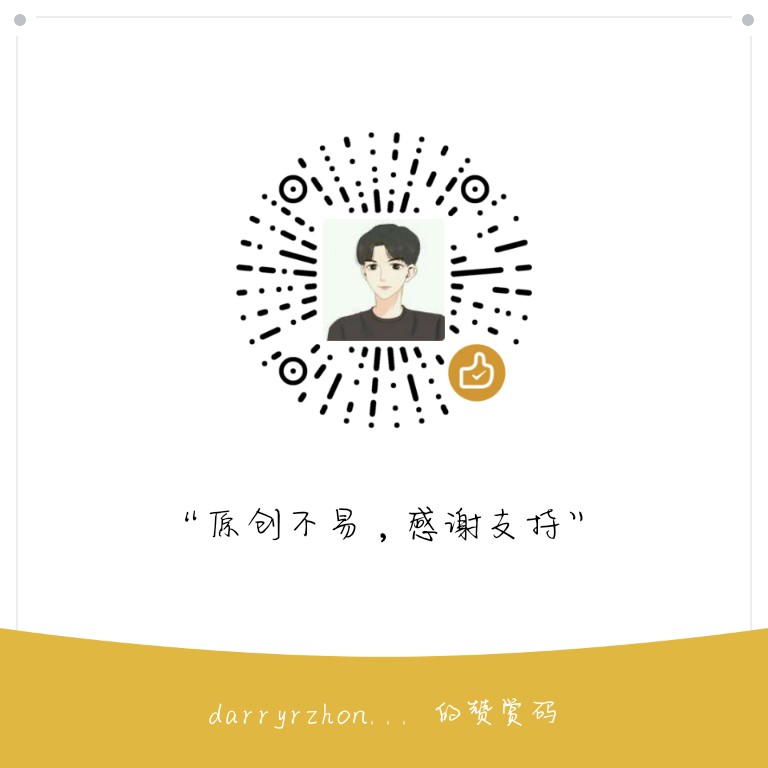Butterknife简介
Butterknife中文又名黄油刀,是 JakeWharton大神开源的一款Android视图的字段和方法绑定快速注解框架.也是Android开发中比较常用的一款快速注解框架了,可以不用不断的重复findViewById,在各种场合下快速绑定view的多种事件,大大提高了开发的效率.
为什么开发用Butterknife?
1、强大的View绑定和Click事件处理功能,简化代码,提升开发效率
2、方便的处理Adapter里的ViewHolder绑定问题
3、运行时不会影响APP效率,使用配置方便
4、代码清晰,可读性强
5、…………
使用配置
在 Android studio 项目中配置:Butterknife:
一.在主Moduel中的build.gradle中添加如下配置:
1 | dependencies { |
简单使用如下:1
2
3
4
5
6
7
8
9
10
11
12
13
14
15
16
17class ExampleActivity extends Activity {
@BindView(R.id.user) EditText username;
@BindView(R.id.pass) EditText password;
@BindString(R.string.login_error) String loginErrorMessage;
@OnClick(R.id.submit) void submit() {
// TODO call server...
}
@Override public void onCreate(Bundle savedInstanceState) {
super.onCreate(savedInstanceState);
setContentView(R.layout.simple_activity);
ButterKnife.bind(this);
// TODO Use fields...
}
}
二.在Library projects中使用(按个人需求而定)
1.在 Android project的build.gradle中添加如下配置:1
2
3
4
5
6
7
8buildscript {
repositories {
mavenCentral()
}
dependencies {
classpath 'com.jakewharton:butterknife-gradle-plugin:8.8.1'
}
}
2.在Library的build.gradle中添加如下配置:1
2apply plugin: 'com.android.library'
apply plugin: 'com.jakewharton.butterknife'
值得注意的是,在Library中使用Butterknife注解使用的是R2.而不是R.
如下:1
2
3
4
5class ExampleActivity extends Activity {
@BindView(R2.id.user) EditText username;
@BindView(R2.id.pass) EditText password;
...
}
ButterKnife的基本使用详解
ButterKnife使用场景如下:
1.在Activity中绑定ButterKnife:1
2
3
4
5
6
7
8
9
10
11
12
13
14
15
16
17
18public class MainActivity extends AppCompatActivity {
@BindView(R.id.butter)
Button button;
@Override
protected void onCreate(Bundle savedInstanceState) {
super.onCreate(savedInstanceState);
setContentView(R.layout.activity_main);
ButterKnife.bind(this);
}
@OnClick(R.id.butter)
public void onClick(){
Log.e("111111","11111");
Toast.makeText(this, "绑定单个view事件", Toast.LENGTH_SHORT).show();
}
}
值得注意的是:ButterKnife.bind(this)必须在初始化绑定布局文件之后,否则会报错
2.在Fragment中绑定ButterKnife:1
2
3
4
5
6
7
8
9
10
11
12
13
14
15
16
17
18
19
20
21public class ExampleFragment extends Fragment {
private Unbinder unbinder;
@BindView(R.id.example)
Button example;
@Nullable
@Override
public View onCreateView(LayoutInflater inflater, @Nullable ViewGroup container, @Nullable Bundle savedInstanceState) {
View view = View.inflate(getContext(),R.layout.fragment_example,null);
unbinder = ButterKnife.bind(this,view);
return view;
}
@Override
public void onDestroyView() {
super.onDestroyView();
unbinder.unbind();//视图销毁时必须解绑
}
}
值得注意的是:在Fragment中需要在视图销毁时解绑Butterknife,否则会造成内存泄漏.
3.在Adapter的ViewHolder中绑定Butterknife:1
2
3
4
5
6
7
8
9
10
11
12
13
14
15
16
17
18
19
20
21
22
23
24
25
26
27 @NonNull
@Override
public MyViewHolder onCreateViewHolder(@NonNull ViewGroup parent, int viewType) {
View itemView = LayoutInflater.from(parent.getContext()).inflate(R.layout.recy_dynamic_state_item,parent,false);
MyViewHolder myViewHolder = new MyViewHolder(itemView);//此处将view传入
itemView.setOnClickListener(this);
return myViewHolder;
}
public class MyViewHolder extends RecyclerView.ViewHolder {
@BindView(R.id.iv_photo)
SimpleDraweeView simpleDraweeView;
@BindView(R.id.tv_title)
TextView tvTitle;
@BindView(R.id.tv_detail)
TextView tvDetail;
@BindView(R.id.date)
TextView date;
@BindView(R.id.avatar_user)
SimpleDraweeView avatarUser;
@BindView(R.id.username)
TextView userName;
public MyViewHolder(View itemView) {
super(itemView);
ButterKnife.bind(this,itemView);//此处进行绑定
}
Butterknife具体使用
绑定View:
1.单个控件id 注解: @BindView()
1 | @BindView(R.id.example) |
2.布局内多个控件id 注解: @BindViews()1
2@BindViews({R.id.butter,R.id.butter1,R.id.butter2})
List<Button> buttons;
绑定资源文件
1.绑定string 字符串:@BindString()1
2@BindString(R.string.app_name) //绑定资源文件中string字符串
String name;
2.绑定array数组:@BindArray()1
2
3
4
5
6
7
8
9
10
11
12<resources>
<string name="app_name">开眼视频</string>
<string-array name="weather">
<item>高温</item>
<item>低温</item>
<item>阴天</item>
<item>雨天</item>
<item>晴天</item>
</string-array>
</resources>
1 | @BindArray(R.array.weather) //绑定string资源里面array数组 |
3.绑定颜色值:@BindColor( )1
2@BindColor( R.color.colorPrimary) //绑定color文件中颜色值
int colorPrimary;
4.绑定Bitmap:@BindBitmap( )1
2@BindBitmap(R.mipmap.ic_launcher)
Bitmap bitmap;
5.其他资源绑定:1
2
3
4
5
6
7
8
9
10@BindBool(R.bool.is_tablet) boolean isTablet; //绑定真假boolean
@BindFont(R.font.comic_sans) Typeface comicSans; //绑定字体文字
@BindDimen(R.dimen.horizontal_gap) int gapPx //绑定尺寸
@BindDimen(R.dimen.horizontal_gap) float gap; //绑定尺寸
@BindAnim(R.anim.fade_in) Animation fadeIn; //绑定动画
@BindDrawable(R.drawable.placeholder) Drawable placeholder;//绑定Drawable
绑定监听事件
1.绑定控件点击事件:@OnClick( )
单个控件点击事件:
1
2
3
4@OnClick(R.id.butter)
public void onClick(){
Toast.makeText(this, "绑定单个view事件", Toast.LENGTH_SHORT).show();
}多个控件同一点击事件:
1
2
3
4@OnClick({R.id.share_wechat,R.id.share_moments,R.id.share_weibo})
public void onClick(){
Toast.makeText(this, "都执行此事件", Toast.LENGTH_SHORT).show();
}多个控件点击事件:
1
2
3
4
5
6
7
8
9
10
11
12
13
14@OnClick({R.id.share_wechat,R.id.share_moments,R.id.share_weibo})
public void onClick(View v) {
switch (v.getId()){
case R.id.share_wechat:
sharePlatform(Wechat.NAME);
break;
case R.id.share_moments:
sharePlatform(WechatMoments.NAME);
break;
case R.id.share_weibo:
sharePlatform(SinaWeibo.NAME);
break;
}
}
2.绑定控件长按事件:@OnLongClick( )1
2
3
4
5@OnLongClick( R.id.button1 ) //给 button1 设置一个长按事件
public boolean onLongClick (){
Toast.makeText(this, "is a long click", Toast.LENGTH_SHORT).show();
return true ;
}
3.其他事件绑定1
2
3
4
5
6
7
8
9
10
11
12
13
14
15
16
17
18
19
20
21
22
23
24
25
26
27
28
29
30
31
32
33
34
35
36
37
38
39
40
41
42
43
44
45
46
47
48
49
50
51
52
53
54
55
56//选中,选中取消
@OnCheckedChanged(R.id.example)
public void onChecked(boolean checked) {
Toast.makeText(this, checked ? "Checked!" : "Unchecked!", Toast.LENGTH_SHORT).show();
}
//软键盘的功能按键
@OnEditorAction(R.id.example)
public boolean onEditorAction(KeyEvent key) {
Toast.makeText(this, "Pressed: " + key, Toast.LENGTH_SHORT).show();
return true;
}
//焦点改变
@OnFocusChange(R.id.example)
public void onFocusChanged(boolean focused) {
Toast.makeText(this, focused ? "Gained focus" : "Lost focus", Toast.LENGTH_SHORT).show();
}
//Item长按,返回true则可以拦截onItemClick
@OnItemLongClick(R.id.example_list)
public boolean onItemLongClick(int position) {
Toast.makeText(this, "Long clicked position " + position + "!", Toast.LENGTH_SHORT).show();
return true;
}
//Item点击事件
@OnItemClick(R.id.example_list)
public void onItemClick(int position) {
Toast.makeText(this, "Clicked position " + position + "!", Toast.LENGTH_SHORT).show();
}
//Item被选择事件
@OnItemSelected(R.id.example_list)
public void onItemSelected(int position) {
Toast.makeText(this, "Selected position " + position + "!", Toast.LENGTH_SHORT).show();
}
//EditText里面的文本变化事件
@OnTextChanged(R.id.example)
public void onTextChanged(CharSequence text) {
Toast.makeText(this, "Text changed: " + text, Toast.LENGTH_SHORT).show();
}
//页面改变事件
@OnPageChange(R.id.example_pager)
public void onPageSelected(int position) {
Toast.makeText(this, "Selected " + position + "!", Toast.LENGTH_SHORT).show();
}
//触摸事件
@OnTouch(R.id.example)
public boolean onTouch() {
Toast.makeText(this, "Touched!", Toast.LENGTH_SHORT).show();
return false;
}
Action接口与Setter接口
Action接口主要是为了对View或者Views进行管理初始化等操作,而Setter接口其实就是对view或者views的属性或者值进行操作.使用 ButterKnife.apply()方法启用接口.
1 | ButterKnife.Action<View> action = new ButterKnife.Action<View>() { |
Butterknife Zelezny插件使用
当熟悉了Butterknife 的基本用法后,有时候还是要写很多@BindView()之类的,是不是很烦,没关系,最后教你们一招偷懒的方式,当然是用插件了,嘿嘿.
1.安装插件
步骤如下:
打开Android studio:点击File—>Settings—>Plugins—>搜索 Butterknife Zelezny—>下载安装—>重启Android studio.

做完以上步骤,就可以愉快的写代码了.
2.使用插件1
2
3
4
5
6@Override
protected void onCreate(Bundle savedInstanceState) {
super.onCreate(savedInstanceState);
setContentView(R.layout.activity_main);//将光标移到布局文件处
ButterKnife.bind(this);
}
右击Generate,如下:
打开就看见我们布局文件中所有控件了.选择你需要的就可以开始了.
好了,关于Butterknife注解就结束到这里了,还有很多用法没有介绍到,不过并不妨碍我们愉快的使用Butterknife了,赶快去试试吧.
欢迎关注作者darryrzhong,更多干货等你来拿哟.
请赏个小红心!因为你的鼓励是我写作的最大动力!
更多精彩文章请关注